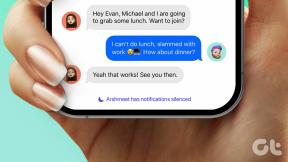Hur man ansluter Kindle Fire till en TV
Miscellanea / / November 28, 2021
Amazon har utvecklat en mini-surfplatta känd som Kindle Fire. Det erbjöd möjlighet att streama filmer och program från Amazon Prime och även att läsa böcker från Kindle-butiken. Med miljontals användare över hela världen används den främst för att titta på videor. Många föredrar att titta på videor på en större skärm. Du kan göra det genom att ansluta Kindle Fire till en tv med hjälp av en Fire TV, HDMI-adapter eller en Miracast-enhet. Om du också vill se innehåll som erbjuds av Amazon på TV, har vi sammanställt en perfekt guide som hjälper dig anslut Kindle Fire till din TV.

Innehåll
- Hur man ansluter Kindle Fire till en TV
- Metod 1: Använd Fire TV för att ansluta Kindle Fire till en TV
- Metod 2: Använd HDMI-adapter för att ansluta Kindle Fire till en TV
- Metod 3: Använd Miracast för att ansluta Kindle Fire till en TV
- Metod 4: Använd HDMI-porten för att ansluta Kindle Fire till en TV
Hur man ansluter Kindle Fire till en TV
Du kan kontrollera om din Kindle Fire stöder skärmspegling enligt följande:
1. Gå till inställningar och tryck på Visa alternativ på din Kindle Fire
2. Om visningsalternativ är tillgängliga stöder din enhet skärmspegling. Du kan använda någon av följande metoder för att ansluta Kindle Fire och TV.
Notera: Om skärmalternativ inte är tillgängliga, erbjuder Kindle Fire-modellen du äger inte funktionen för skärmspegling.
Metod 1: Använd Fire TV för att ansluta Kindle Fire till en TV
Notera: Följande steg gäller endast för Fire-surfplattor som kör Fire OS 2.0 eller högre. Detta inkluderar modeller som HDX, HD8, HD10, etc, och se även till att du har tillgång till Amazon Fire TV-box / Amazon Fire TV Stick.
Innan du försöker ansluta båda enheterna, se till att följande kriterier är uppfyllda:
- Både Fire TV-enheter och Kindle Fire-surfplattor är anslutna till samma nätverk.
- Det trådlösa nätverket som används har stabil och snabb internetuppkoppling.
- Båda enheterna används under samma Amazon-uppgifter.
1. Upprätta en anslutning mellan Fire TV och TV: n genom att ansluta en standard HDMI-kabel till HDMI-porten på TV: n.

2. Slå nu på TV: n och vänta på Fire TV-enhet att springa; Gå nu till inställningar på Fire TV.
3. I inställningarna, navigera till Display och ljud och slå PÅ alternativet med titeln Andra skärmmeddelanden.
4. Välj den video- som ska spelas från din surfplatta.
5. Klicka slutligen på på skärmikon (
Notera: Endast Amazon Fire TV kan användas för att komma åt Fire HDX 8.9 (Gen 4), Fire HD 8 (Gen 5) och Fire HD 10 (Gen 5).
Metod 2: Använd HDMI-adapter för att ansluta Kindle Fire till en TV
Notera: Följande steg gäller endast för Kindle Fire-modeller som HD Kids, HDX 8.9, HD7, HD10, HD8 och HD6.
1. Först och främst behöver du en vanlig HDMI-kabel.
2. Upprätta en anslutning mellan HDMI-adaptern och TV: n genom ansluta en standard HDMI-kabel till HDMI-porten på TV: n.

3. Anslut nu mikro-USB-kontakt finns på HDMI-adaptern till Kindle Fire.
4. Slutligen, anslut en kraftledning mellan din telefon och adaptern. Se till att strömkabeln är ansluten till vägguttaget och att strömbrytaren är påslagen.
Läs också:Hur man mjukt och hårt återställer Kindle Fire
Metod 3: Använd Miracast för att ansluta Kindle Fire till en TV
Notera: Följande steg gäller endast för HDX-modellen av Kindle Fire.
1. För det första behöver du en enhet som är kompatibel med Miracast, som t.ex Miracast videoadapter.
2. Upprätta en anslutning mellan Miracast-videoadaptern och TV: n genom att ansluta en standard HDMI-kabel till TV: ns HDMI-port. Se till att adaptern fungerar under samma nätverk som din Kindle Fire-enhet.
3. Slå nu på Brand-TV enhet och gå till Inställningar.
4. Under inställningar, navigera till Ljud och välj den.
5. Kolla efter Displayspegling alternativet och klicka på Ansluta. När det är klart visas den valda videon på TV: n.
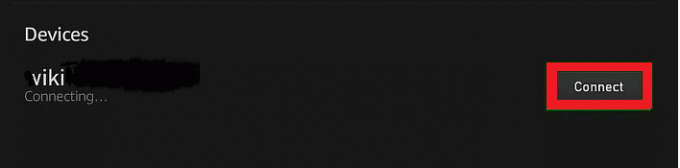
Läs också: Hur man ställer in och använder Miracast på Windows 10?
Metod 4: Använd HDMI-porten för att ansluta Kindle Fire till en TV
Använder en standard Micro HDMI till standard HDMI-kabel, kan du ansluta en Kindle Fire HD till din tv. Metoden är endast tillämplig för 2012 HD Kindle Fire.

Upprätta en anslutning mellan enheten och TV: n genom att ansluta en standard HDMI-kabel till TV: ns HDMI-port. Denna anslutning ger också åtkomst till ljudinnehåll.
Notera: Kom alltid ihåg att denna metod endast är tillämplig för nya HD-TV-apparater.
För äldre analoga tv-apparater behöver du en omvandlare som omvandlar digitala signaler till analoga signaler. Detta kommer att göra den kompatibel med de 3 RCA-uttagen på baksidan av TV: n, tillsammans med Micro HDMI till Standard HDMI-kabeln.
Nu kan du njuta av att titta på videor med Kindle Fire HD på TV.
Rekommenderad:
- Fix Amazon Fire Tablet kommer inte att slås på
- Hur man hårdåterställer iPad Mini
- Fix Den här kopian av Windows är inte ett äkta fel
Vi hoppas att den här guiden var till hjälp och att du kunde ansluta Kindle Fire till en TV. Låt oss veta om dessa metoder fungerade för din Kindle Fire-modell. Om du har några frågor/kommentarer angående den här artikeln får du gärna släppa dem i kommentarsfältet.